
Hledání obrázků vodoznaku na Googlu nebo Bing vám může pomoci najít vodoznaky připravené k použití.
Kredit obrázku: Obrázek se svolením společnosti Microsoft
V aplikaci Outlook 2013 můžete přidat vodoznak na pozadí nového e-mailu otevřením okna Efekty výplně a výběrem vhodného vodoznaku uloženého jako soubor obrázku. Pokud ještě nemáte obrázek vodoznaku, můžete jej vytvořit pomocí funkce Vodoznak aplikace Word spolu s nástrojem Windows Snipping Tool.
Vytvoření obrázku vodoznaku
Krok 1

Word umožňuje vytvořit vlastní vodoznak buď zadáním textu, nebo výběrem obrázku na pevném disku.
Kredit obrázku: Obrázek se svolením společnosti Microsoft
Vybrat Design z pásu karet ve Wordu 2013 a klikněte na Vodoznak ikonu pro otevření seznamu vestavěných šablon vodoznaků. Klikněte na šablonu, kterou chcete použít. Případně vyberte Vlastní vodoznak vytvořit si vlastní.
Video dne
Krok 2
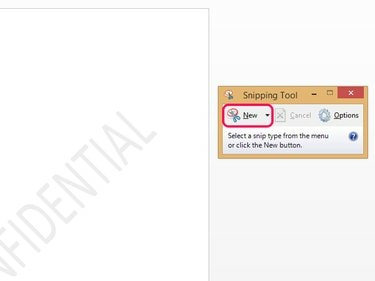
Edice Basic a Starter systému Windows 7 neobsahují nástroj Snipping Tool.
Kredit obrázku: Obrázek se svolením společnosti Microsoft
Spusťte nástroj Snipping Tool 6.3 otevřením úvodní obrazovky v systému Windows 8.1 nebo nabídky Start v systému Windows 7 zadáním odřezky ve vyhledávací liště a výběrem Nástroj pro vystřihování ze seznamu výsledků. Klikněte na Nový a přetažením kurzoru myši na stránce aplikace Word vyberte oblast, která obsahuje vodoznak.
Krok 3
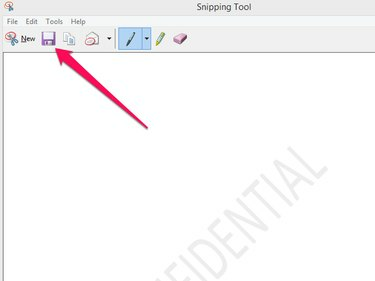
Okno nástroje poskytuje různé možnosti pro úpravu vašeho výstřižku a také pro jeho odeslání e-mailem.
Kredit obrázku: Obrázek se svolením společnosti Microsoft
Uložte oříznutý vodoznak jako soubor obrázku kliknutím na Uložit Snip na panelu nástrojů Nástroj pro vystřihování a výběrem JPG nebo PNG z rozevírací nabídky Uložit jako typ.
Přidání vodoznaku do e-mailu
Krok 1
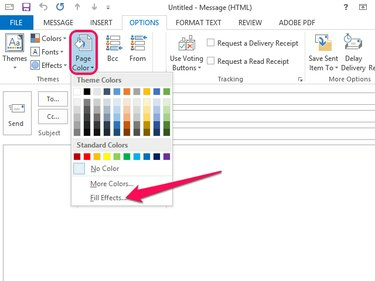
Okno Efekty výplně vám umožňuje přizpůsobit pozadí nové zprávy.
Kredit obrázku: Obrázek se svolením společnosti Microsoft
Vytvořte novou zprávu v Outlooku 2013 a vyberte Možnosti ze stuhy. Klikněte na Barva stránky a vyberte Výplňové efekty otevřete okno Efekty výplně.
Krok 2
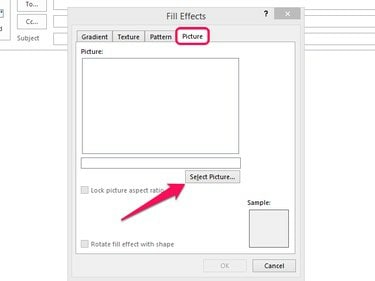
Outlook umožňuje importovat obrázky uložené ve většině běžných formátů, jako jsou JPG a PNG.
Kredit obrázku: Obrázek se svolením společnosti Microsoft
Otevři Obrázek kartu a vyberte Vyberte Obrázek.
Krok 3
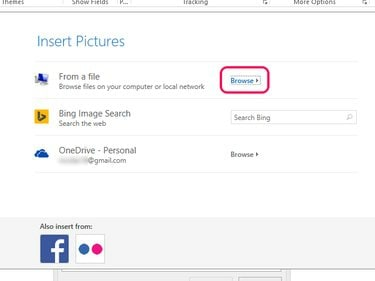
Výběr možnosti Facebook nebo Flickr vyžaduje, abyste se přihlásili ke svému účtu sociálních médií a povolili Office pro přístup k vašim obrázkům.
Kredit obrázku: Obrázek se svolením společnosti Microsoft
Klikněte na Procházet vedle položky Ze souboru otevřete dialogové okno Průzkumník souborů a vyberte soubor obrázku z pevného disku. Jako alternativu k výběru souboru z pevného disku vám Outlook také umožňuje vyhledat obrázek na Bingu nebo vybrat obrázek z OneDrive nebo z vašeho účtu Facebook nebo Flickr.
Krok 4
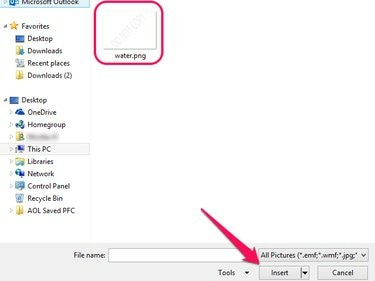
Výchozí typ souboru „Všechny obrázky“ zobrazí jakýkoli typ obrázku bez ohledu na typ.
Kredit obrázku: Obrázek se svolením společnosti Microsoft
Vyberte soubor, který obsahuje váš vodoznak, a klikněte na Vložit.
Krok 5

Náhled vašeho vodoznaku se zobrazí v poli pod Obrázek.
Kredit obrázku: Obrázek se svolením společnosti Microsoft
Klikněte na OK dokončete přidávání vodoznaku do vašeho e-mailu.
Varování
Pouze e-mailoví klienti, kteří podporují e-maily v jazyce hypertextu, mohou zobrazovat e-maily s vlastním pozadím.
Možnost Efekty výplně je dostupná pouze při psaní HTML e-mailu. Chcete-li přepnout z prostého textu na e-mail HTML, otevřete kartu "Formát textu" v editoru zpráv a vyberte "HTML" ze skupiny Formát.



